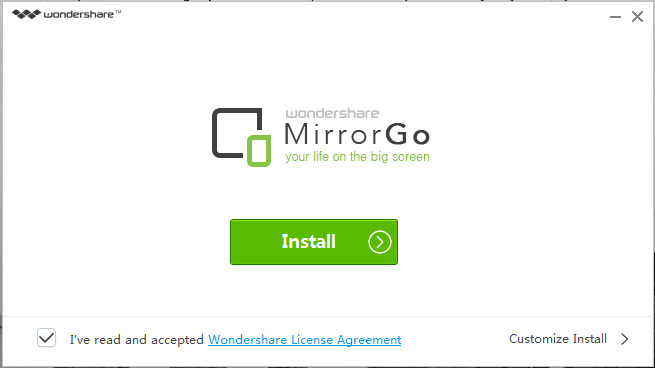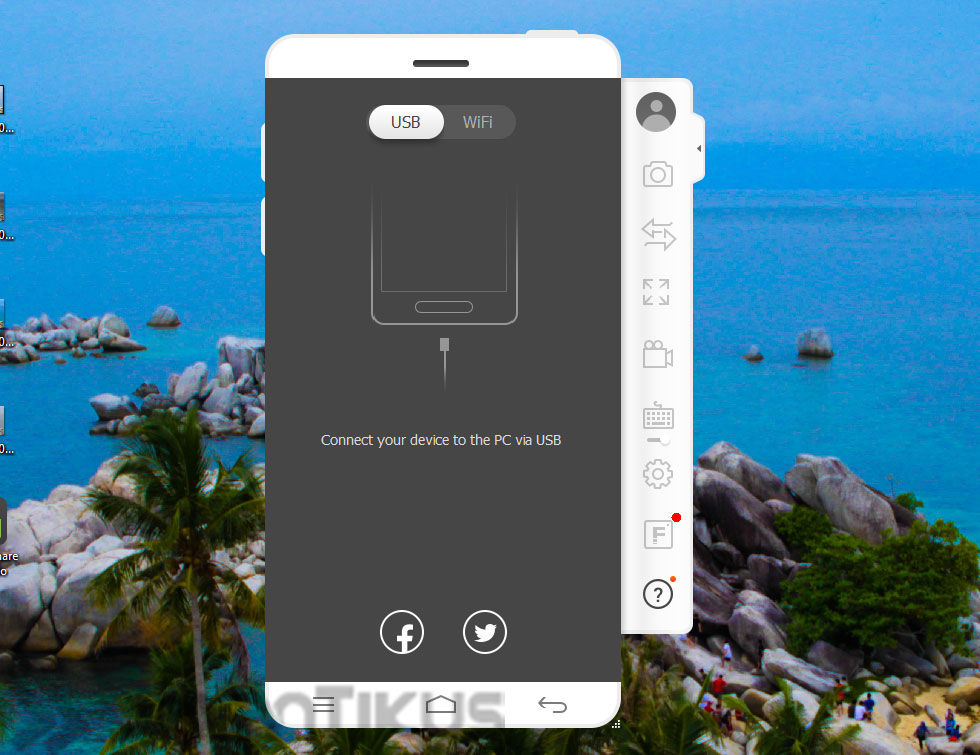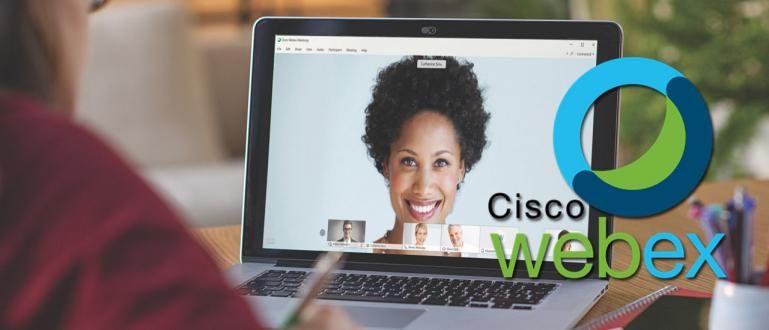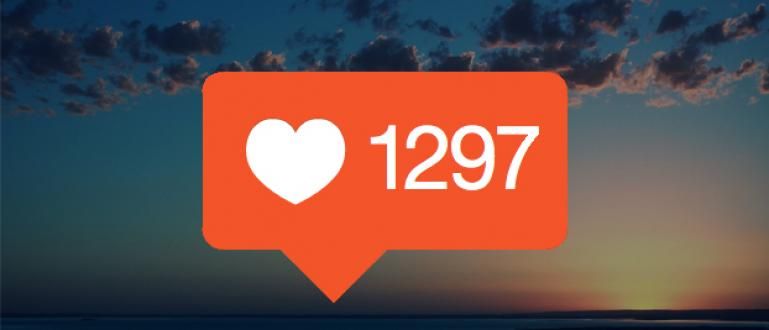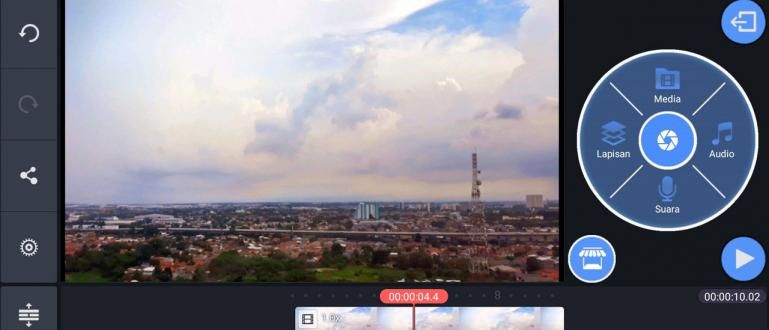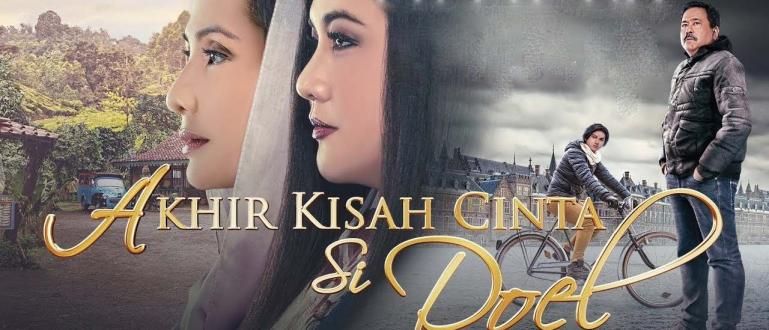Maaari kang gumamit ng isang application upang i-record ang Android screen sa isang PC, nang sa gayon ay maaari mong i-screen mirror o ipakita ang Android screen sa isang PC.
Bilang paalala, tinalakay dati ni Jaka ang isang serye ng mga Android application na may kakayahang mag-record ng mga Android screen nang walang ugat. Nais muling suriin ni Jaka kung paano madaling i-record ang screen (screen recording) sa iyong Android smartphone.
Ang kaibahan, sa pagkakataong ito ay ire-record natin ang screen ng smartphone sa pamamagitan ng PC/laptop. Kaya mo salamin sa screen o pagpapakita ng Android screen sa PC, upang gawing mas madali ang mga video tutorial, tip, trick, laro o app. Kaagad, ginagamit namin ang application para i-record ang Android screen sa PC. Gusto mong malaman kung anong application ito?
- Mga Madaling Paraan para Mag-save ng Mahabang Mga Screenshot sa Android
- 20 Pinakamahusay na Android Emulator 2021 para sa PC at Laptop, Pinakamagaan!
- 5 Dahilan Kung Bakit Mas Mahusay ang Mga Game Console kaysa PC Gaming
Application Upang I-record ang Android Screen Sa PC
Ang pamamaraang ito ay medyo simple at madali, gagamitin mo ang isa sa mga pinakamahusay na tool na makakatulong sa iyo na i-record ang screen sa Android sa PC. Kaya sundin ang mga hakbang sa ibaba upang magpatuloy.
Pagre-record ng Android Screen sa PC Gamit ang MirrorGo Android Recorder
Para magawa ang gawaing ito, aasa kami sa tinatawag na software MirrorGo Android Recorder na kailangan mong i-install sa iyong PC/laptop at sa iyong Android smartphone. Ganito:
- Una download MirrorGo Android Recorder software para sa PC/laptop. I-install gaya ng dati, sundin lamang ang mga tagubilin.
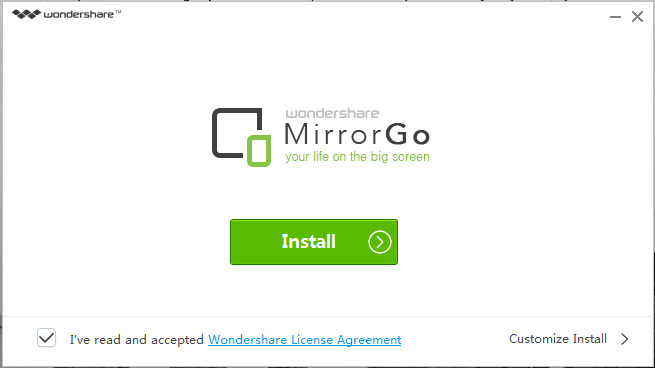
- Matapos ang proseso ng pag-install sa PC ay matagumpay, i-click ang 'Magsimula na' upang patakbuhin ang MirrorGo Android Recorder app.
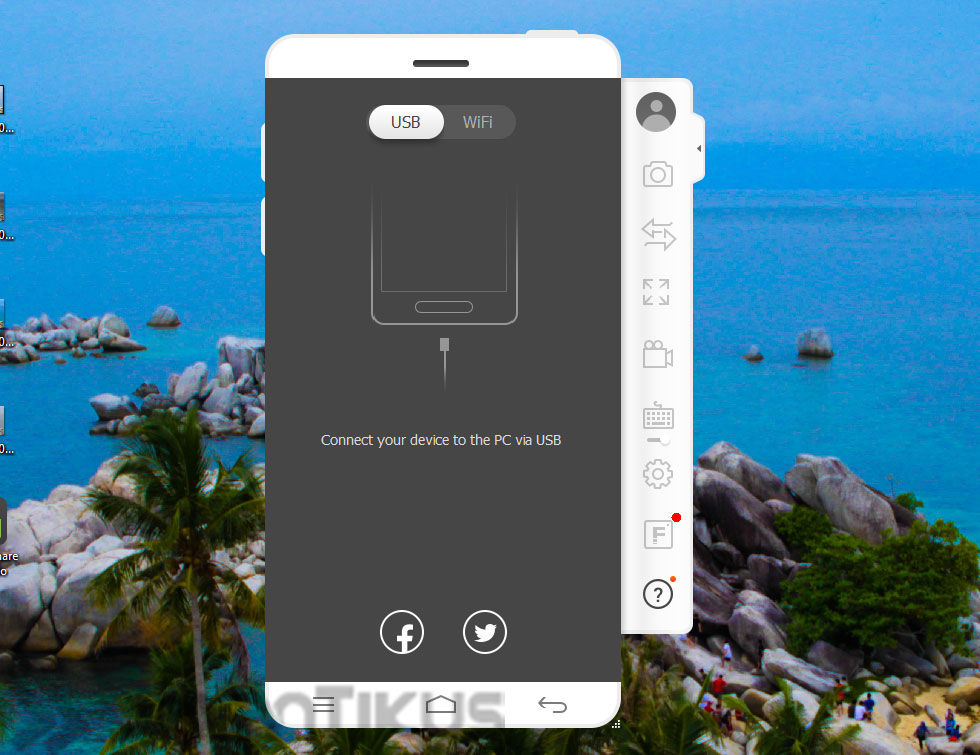
- Magkakaroon ka ng dalawang opsyon para sa pagkonekta ng iyong Android smartphone sa iyong PC, lalo na sa pamamagitan ng USB o gamitin ang network WiFi ang parehong isa.
 TINGNAN ANG ARTIKULO
TINGNAN ANG ARTIKULO I-install ang MirrorGo Android Recorder sa Android

Bilang karagdagan sa PC, kailangan mo ring i-install ang MirrorGo Android Recorder sa iyong Android smartphone. Pagkatapos nito, buksan ang application at hihilingin sa iyo na paganahin ang USB Debugging. Kung nalilito kung paano i-activate Pag-debug ng Ultrasound, maaari mong basahin ang tutorial sa susunod na artikulo.
 TINGNAN ANG ARTIKULO
TINGNAN ANG ARTIKULO 
Ginagawa ito sa pamamagitan ng paggamit ng application upang i-record ang screen ng Android sa PC, maaari mo na ngayong i-record ang screen ng iyong Android smartphone sa PC. Bilang karagdagan, maaari ka ring kumuha ng mga screenshot, maglipat ng mga file, gumamit ng fullscreen mode, at gumawa ng ilang mga pagsasaayos sa pamamagitan ng mga available na setting.
Para sa rekord, maaari mong subukan ang application na ito para sa isang libreng pagsubok. Pagkatapos mong subukan at maubos ang panahon ng pagsubok, maaari mong isaalang-alang kung mag-subscribe o hindi. Good luck oo.
Basahin din ang mga artikulo tungkol sa Android o pagsulat mula sa Lukman Azis iba pa.